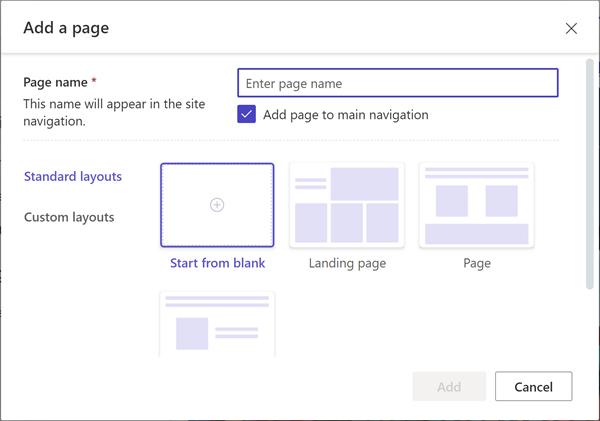Nota
L'accesso a questa pagina richiede l'autorizzazione. È possibile provare ad accedere o modificare le directory.
L'accesso a questa pagina richiede l'autorizzazione. È possibile provare a modificare le directory.
Una pagina in Power Pages è una pagina Web: un contenitore per il contenuto identificato da un URL univoco in un sito Web. Una pagina è uno degli oggetti principali del sito Web. Le relazioni padre e figlio tra le pagine creano la gerarchia di un sito web.
Creare una pagina
L'are di lavoro Pagine consente di progettare e creare pagine Web con modifica all'interno del contesto e di aggiungere contenuto con widget senza utilizzo o con utilizzo limitato di codice come testo, immagine, video, report Power BI, elenchi, moduli e altro.
Apri lo studio di progettazione per modificare il contenuto e i componenti del sito Power Pages.
Nel riquadro sinistro, seleziona Pagine, quindi seleziona + Pagina.
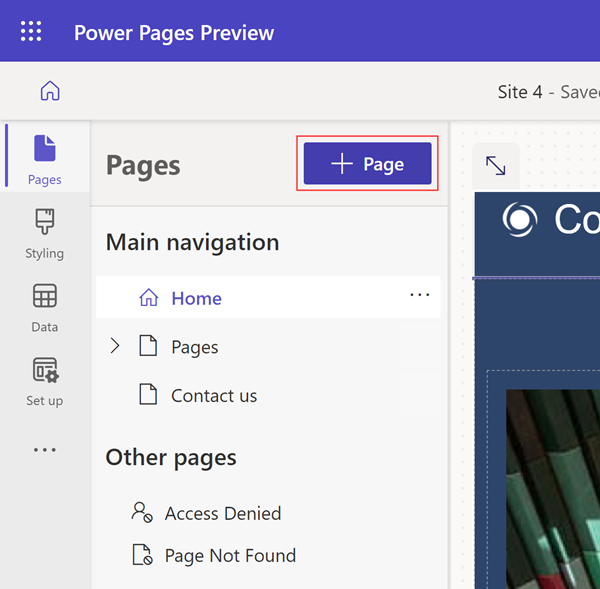
Usa Copilot per creare la pagina o scegli tra varie aree di disposizione:
Usa Copilot per descrivere una pagina che desideri creare usando il linguaggio naturale.
Per inviare a Copilot la tua richiesta, premere Invio o seleziona l'icona dell'aeroplanino di carta nell'angolo in basso a destra della casella di testo.

Dopo che Copilot ha creato la pagina, seleziona Mantienila se il risultato ti piace oppure Elimina pagina se non ti piace.
Aggiungi contenuto e componenti alla pagina. Per maggiori informazioni, vai a Personalizzare le pagine.
Visualizzare l'anteprima di una pagina
Puoi visualizzare in anteprima il tuo sito selezionando Anteprima dalla barra dei comandi. Seleziona Desktop per visualizzare in anteprima la tua pagina in un browser o effettua la scansione del codice a matrice per visualizzare la pagina su un dispositivo mobile.
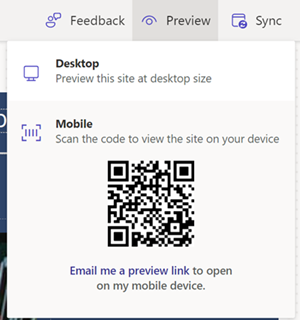
Passaggi successivi
Personalizzazione delle pagine